ਆਈਫੋਨ 'ਤੇ "ਕੋਈ ਸਿਮ ਕਾਰਡ ਸਥਾਪਤ ਨਹੀਂ" ਗਲਤੀ ਨੂੰ ਕਿਵੇਂ ਠੀਕ ਕਰੀਏ?
ਕੀ ਤੁਸੀਂ ਕਦੇ ਆਪਣਾ ਆਈਫੋਨ ਚੁੱਕਿਆ ਹੈ ਪਰ ਸਕਰੀਨ 'ਤੇ "ਕੋਈ ਸਿਮ ਕਾਰਡ ਇੰਸਟਾਲ ਨਹੀਂ" ਜਾਂ "ਅਵੈਧ ਸਿਮ" ਸੁਨੇਹਾ ਹੀ ਆਇਆ ਹੈ? ਇਹ ਗਲਤੀ ਨਿਰਾਸ਼ਾਜਨਕ ਹੋ ਸਕਦੀ ਹੈ — ਖਾਸ ਕਰਕੇ ਜਦੋਂ ਤੁਸੀਂ ਅਚਾਨਕ ਕਾਲ ਕਰਨ, ਟੈਕਸਟ ਭੇਜਣ ਜਾਂ ਮੋਬਾਈਲ ਡੇਟਾ ਦੀ ਵਰਤੋਂ ਕਰਨ ਦੀ ਆਪਣੀ ਯੋਗਤਾ ਗੁਆ ਦਿੰਦੇ ਹੋ। ਖੁਸ਼ਕਿਸਮਤੀ ਨਾਲ, ਸਮੱਸਿਆ ਨੂੰ ਹੱਲ ਕਰਨਾ ਅਕਸਰ ਆਸਾਨ ਹੁੰਦਾ ਹੈ। ਇਸ ਗਾਈਡ ਵਿੱਚ, ਅਸੀਂ ਦੱਸਾਂਗੇ ਕਿ ਤੁਹਾਡਾ ਆਈਫੋਨ "ਕੋਈ ਸਿਮ ਕਾਰਡ ਇੰਸਟਾਲ ਨਹੀਂ" ਕਿਉਂ ਦਿਖਾਉਂਦਾ ਹੈ, ਇਸਨੂੰ ਹੱਲ ਕਰਨ ਦੇ ਸਭ ਤੋਂ ਵਧੀਆ ਕਦਮ-ਦਰ-ਕਦਮ ਤਰੀਕੇ।
1. "ਕੋਈ ਸਿਮ ਕਾਰਡ ਸਥਾਪਤ ਨਹੀਂ" ਦਾ ਕੀ ਅਰਥ ਹੈ?
ਤੁਹਾਡਾ ਆਈਫੋਨ ਇੱਕ 'ਤੇ ਨਿਰਭਰ ਕਰਦਾ ਹੈ ਸਿਮ (ਗਾਹਕ ਪਛਾਣ ਮਾਡਿਊਲ) ਕਾਰਡ ਨੂੰ ਸੈਲੂਲਰ ਨੈੱਟਵਰਕਾਂ ਨਾਲ ਕਨੈਕਟ ਕਰਨ ਲਈ। ਜਦੋਂ ਤੁਸੀਂ "ਕੋਈ ਸਿਮ ਨਹੀਂ" ਜਾਂ "ਅਵੈਧ ਸਿਮ" ਸੁਨੇਹਾ ਦੇਖਦੇ ਹੋ, ਤਾਂ ਇਸਦਾ ਮਤਲਬ ਹੈ ਕਿ ਤੁਹਾਡਾ ਆਈਫੋਨ ਸਿਮ ਕਾਰਡ ਨੂੰ ਖੋਜ ਜਾਂ ਪੜ੍ਹ ਨਹੀਂ ਸਕਦਾ, ਅਤੇ ਇਹ ਕਈ ਕਾਰਨਾਂ ਕਰਕੇ ਹੋ ਸਕਦਾ ਹੈ, ਜਿਵੇਂ ਕਿ:
- ਸਿਮ ਕਾਰਡ ਟ੍ਰੇ ਵਿੱਚ ਸਹੀ ਢੰਗ ਨਾਲ ਨਹੀਂ ਰੱਖਿਆ ਗਿਆ ਹੈ।
- ਸਿਮ ਜਾਂ ਟ੍ਰੇ ਗੰਦਾ ਜਾਂ ਖਰਾਬ ਹੈ।
- ਇੱਕ ਸਾਫਟਵੇਅਰ ਗੜਬੜ ਜਾਂ iOS ਬੱਗ ਸਿਮ ਪਛਾਣ ਨੂੰ ਰੋਕਦਾ ਹੈ
- ਇੱਕ ਕੈਰੀਅਰ ਜਾਂ ਐਕਟੀਵੇਸ਼ਨ ਸਮੱਸਿਆ
- ਆਈਫੋਨ ਦੇ ਅੰਦਰ ਹਾਰਡਵੇਅਰ ਨੂੰ ਨੁਕਸਾਨ
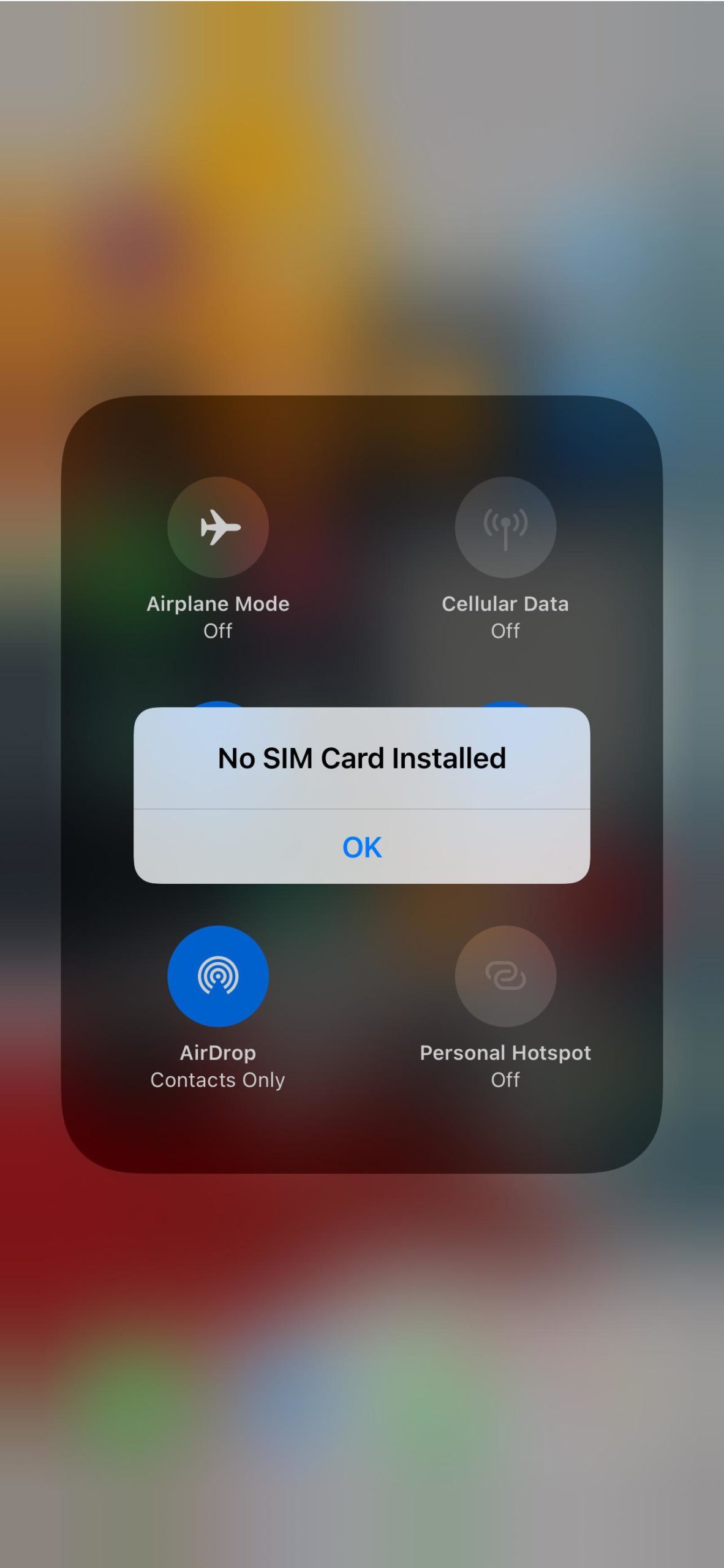
ਚੰਗੀ ਖ਼ਬਰ? ਤੁਸੀਂ ਅਕਸਰ ਕੁਝ ਸਧਾਰਨ ਸਮੱਸਿਆ-ਨਿਪਟਾਰਾ ਕਦਮਾਂ ਦੀ ਪਾਲਣਾ ਕਰਕੇ ਇਸਨੂੰ ਖੁਦ ਠੀਕ ਕਰ ਸਕਦੇ ਹੋ।
2. ਮੈਂ ਆਈਫੋਨ ਵਿੱਚ "ਕੋਈ ਸਿਮ ਕਾਰਡ ਸਥਾਪਤ ਨਹੀਂ" ਗਲਤੀ ਨੂੰ ਕਿਵੇਂ ਠੀਕ ਕਰ ਸਕਦਾ ਹਾਂ?
2.1 ਸਿਮ ਕਾਰਡ ਦੁਬਾਰਾ ਪਾਓ
ਸਭ ਤੋਂ ਪਹਿਲਾਂ ਤੁਹਾਨੂੰ ਆਪਣੇ ਸਿਮ ਕਾਰਡ ਨੂੰ ਹਟਾਉਣਾ ਅਤੇ ਦੁਬਾਰਾ ਪਾਉਣਾ ਚਾਹੀਦਾ ਹੈ।
ਇੱਥੇ ਕਿਵੇਂ ਹੈ:
- ਆਪਣੇ ਆਈਫੋਨ ਨੂੰ ਪੂਰੀ ਤਰ੍ਹਾਂ ਬੰਦ ਕਰ ਦਿਓ।
- ਸਿਮ ਟ੍ਰੇ ਦੇ ਛੋਟੇ ਮੋਰੀ ਵਿੱਚ ਇੱਕ ਸਿਮ ਇਜੈਕਟਰ ਟੂਲ ਜਾਂ ਪੇਪਰ ਕਲਿੱਪ ਪਾਓ।
- ਟ੍ਰੇ ਨੂੰ ਹੌਲੀ-ਹੌਲੀ ਬਾਹਰ ਕੱਢੋ, ਫਿਰ ਸਿਮ ਕਾਰਡ ਨੂੰ ਹਟਾਓ ਅਤੇ ਧੂੜ, ਖੁਰਚਿਆਂ ਜਾਂ ਨਮੀ ਲਈ ਇਸਦੀ ਜਾਂਚ ਕਰੋ।
- ਇਸਨੂੰ ਨਰਮ, ਲਿੰਟ-ਮੁਕਤ ਕੱਪੜੇ ਨਾਲ ਹੌਲੀ-ਹੌਲੀ ਪੂੰਝੋ।
- ਇਸਨੂੰ ਧਿਆਨ ਨਾਲ ਦੁਬਾਰਾ ਪਾਓ, ਟ੍ਰੇ ਨੂੰ ਵਾਪਸ ਅੰਦਰ ਧੱਕੋ ਅਤੇ ਆਪਣੇ ਆਈਫੋਨ ਨੂੰ ਵਾਪਸ ਚਾਲੂ ਕਰੋ।

ਕਈ ਵਾਰ, ਇਹ ਸਧਾਰਨ ਕਦਮ ਸਮੱਸਿਆ ਨੂੰ ਤੁਰੰਤ ਹੱਲ ਕਰ ਦਿੰਦਾ ਹੈ।
2.2 ਏਅਰਪਲੇਨ ਮੋਡ ਚਾਲੂ ਅਤੇ ਬੰਦ ਕਰੋ
ਜੇਕਰ ਦੁਬਾਰਾ ਪਾਉਣਾ ਕੰਮ ਨਹੀਂ ਕਰਦਾ, ਤਾਂ ਆਪਣੇ ਨੈੱਟਵਰਕ ਕਨੈਕਸ਼ਨ ਨੂੰ ਰਿਫ੍ਰੈਸ਼ ਕਰਨ ਦੀ ਕੋਸ਼ਿਸ਼ ਕਰੋ।
ਖੋਲ੍ਹਣ ਲਈ ਉੱਪਰ-ਸੱਜੇ ਕੋਨੇ ਤੋਂ ਹੇਠਾਂ ਵੱਲ ਸਵਾਈਪ ਕਰੋ ਕੰਟਰੋਲ ਕੇਂਦਰ , ਟੈਪ ਕਰੋ ਹਵਾਈ ਜਹਾਜ਼ ਦਾ ਪ੍ਰਤੀਕ ਏਅਰਪਲੇਨ ਮੋਡ ਨੂੰ ਸਮਰੱਥ ਬਣਾਉਣ ਲਈ, ਲਗਭਗ 10 ਸਕਿੰਟ ਉਡੀਕ ਕਰੋ, ਫਿਰ ਇਸਨੂੰ ਅਯੋਗ ਕਰਨ ਲਈ ਇਸਨੂੰ ਦੁਬਾਰਾ ਟੈਪ ਕਰੋ।
ਇਹ ਤੇਜ਼ ਟੌਗਲ ਤੁਹਾਡੇ ਆਈਫੋਨ ਨੂੰ ਤੁਹਾਡੇ ਕੈਰੀਅਰ ਦੇ ਨੈੱਟਵਰਕ ਨਾਲ ਦੁਬਾਰਾ ਕਨੈਕਟ ਕਰਨ ਲਈ ਮਜਬੂਰ ਕਰਦਾ ਹੈ, ਜੋ ਅਕਸਰ ਅਸਥਾਈ ਗਲਤੀਆਂ ਨੂੰ ਦੂਰ ਕਰਦਾ ਹੈ।
2.3 ਆਪਣੇ ਆਈਫੋਨ ਨੂੰ ਰੀਸਟਾਰਟ ਕਰੋ ਜਾਂ ਜ਼ਬਰਦਸਤੀ ਰੀਸਟਾਰਟ ਕਰੋ
ਰੀਸਟਾਰਟ ਕਰਨ ਨਾਲ ਸਾਫਟਵੇਅਰ ਦੀਆਂ ਛੋਟੀਆਂ-ਮੋਟੀਆਂ ਅੜਚਣਾਂ ਦੂਰ ਹੋ ਜਾਂਦੀਆਂ ਹਨ।
- ਨੂੰ ਮੁੜ ਚਾਲੂ ਕਰੋ , ਜਾਓ ਸੈਟਿੰਗਾਂ > ਜਨਰਲ > ਬੰਦ ਕਰੋ , ਫਿਰ ਇਸਨੂੰ ਦੁਬਾਰਾ ਚਾਲੂ ਕਰੋ।
- ਨੂੰ ਜ਼ਬਰਦਸਤੀ ਮੁੜ ਚਾਲੂ ਕਰੋ (ਜੇਕਰ ਫ਼ੋਨ ਜਵਾਬ ਨਹੀਂ ਦੇ ਰਿਹਾ ਹੈ):
ਆਈਫੋਨ 8 ਜਾਂ ਇਸ ਤੋਂ ਬਾਅਦ ਵਾਲੇ ਵਰਜਨ 'ਤੇ: ਦਬਾਓ ਅਤੇ ਜਲਦੀ ਛੱਡੋ ਵਾਲੀਅਮ ਉੱਪਰ , ਦਬਾਓ ਅਤੇ ਜਲਦੀ ਛੱਡੋ ਵਾਲੀਅਮ ਘੱਟ , ਫਿਰ ਫੜੋ ਸਾਈਡ ਬਟਨ ਜਦੋਂ ਤੱਕ ਐਪਲ ਦਾ ਲੋਗੋ ਦਿਖਾਈ ਨਹੀਂ ਦਿੰਦਾ।
ਰੀਸਟਾਰਟ ਕਰਨ ਤੋਂ ਬਾਅਦ, ਜਾਂਚ ਕਰੋ ਕਿ ਕੀ ਸਿਮ ਹੁਣ ਪਛਾਣਿਆ ਗਿਆ ਹੈ।

2.4 iOS ਅਤੇ ਕੈਰੀਅਰ ਸੈਟਿੰਗਾਂ ਨੂੰ ਅੱਪਡੇਟ ਕਰੋ
ਕਈ ਵਾਰ, ਇੱਕ ਪੁਰਾਣਾ ਸਿਸਟਮ ਜਾਂ ਕੈਰੀਅਰ ਕੌਂਫਿਗਰੇਸ਼ਨ "ਕੋਈ ਸਿਮ ਕਾਰਡ ਸਥਾਪਤ ਨਹੀਂ" ਗਲਤੀ ਨੂੰ ਚਾਲੂ ਕਰ ਸਕਦਾ ਹੈ।
iOS ਨੂੰ ਅੱਪਡੇਟ ਕਰਨ ਲਈ:
- 'ਤੇ ਜਾਓ ਸੈਟਿੰਗਾਂ > ਆਮ > ਸਾਫਟਵੇਅਰ ਅੱਪਡੇਟ .
- ਜੇਕਰ ਕੋਈ ਅੱਪਡੇਟ ਦਿਖਾਈ ਦਿੰਦਾ ਹੈ, ਤਾਂ ਟੈਪ ਕਰੋ ਡਾਊਨਲੋਡ ਕਰੋ ਅਤੇ ਸਥਾਪਿਤ ਕਰੋ ਅੱਗੇ ਵਧਣ ਲਈ।

ਕੈਰੀਅਰ ਸੈਟਿੰਗਾਂ ਨੂੰ ਅੱਪਡੇਟ ਕਰਨ ਲਈ:
- 'ਤੇ ਜਾਓ ਸੈਟਿੰਗਾਂ > ਆਮ > ਬਾਰੇ।
- ਟੈਪ ਕਰੋ ਅੱਪਡੇਟ ਕਰੋ ਜੇਕਰ ਕੈਰੀਅਰ ਸੈਟਿੰਗਜ਼ ਪ੍ਰੋਂਪਟ ਦਿਖਾਈ ਦਿੰਦਾ ਹੈ।
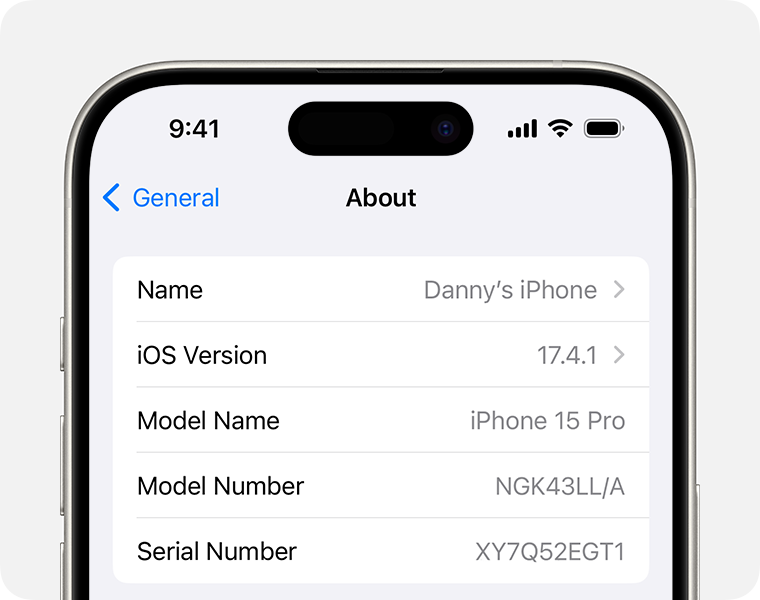
iOS ਅਤੇ ਕੈਰੀਅਰ ਸੈਟਿੰਗਾਂ ਦੋਵਾਂ ਨੂੰ ਅੱਪ ਟੂ ਡੇਟ ਰੱਖਣ ਨਾਲ ਇਹ ਯਕੀਨੀ ਬਣਦਾ ਹੈ ਕਿ ਤੁਹਾਡਾ ਆਈਫੋਨ ਸੈਲੂਲਰ ਨੈੱਟਵਰਕ ਨਾਲ ਸਹੀ ਢੰਗ ਨਾਲ ਸੰਚਾਰ ਕਰਦਾ ਹੈ।
2.5 ਨੈੱਟਵਰਕ ਸੈਟਿੰਗਾਂ ਰੀਸੈਟ ਕਰੋ
ਖਰਾਬ ਨੈੱਟਵਰਕ ਸੰਰਚਨਾਵਾਂ ਸਿਮ ਗਲਤੀਆਂ ਦਾ ਕਾਰਨ ਬਣ ਸਕਦੀਆਂ ਹਨ। ਇਸਨੂੰ ਠੀਕ ਕਰਨ ਲਈ, ਇੱਥੇ ਜਾਓ ਸੈਟਿੰਗਾਂ > ਜਨਰਲ > ਆਈਫੋਨ ਟ੍ਰਾਂਸਫਰ ਜਾਂ ਰੀਸੈਟ ਕਰੋ > ਰੀਸੈਟ > ਨੈੱਟਵਰਕ ਸੈਟਿੰਗਾਂ ਰੀਸੈਟ ਕਰੋ।

ਤੁਹਾਡਾ ਆਈਫੋਨ ਆਪਣੇ ਆਪ ਰੀਬੂਟ ਹੋ ਜਾਵੇਗਾ। ਇਹ ਨਿੱਜੀ ਡੇਟਾ ਨਹੀਂ ਮਿਟਾਏਗਾ, ਪਰ ਇਹ ਸੁਰੱਖਿਅਤ ਕੀਤੇ Wi-Fi ਪਾਸਵਰਡ ਅਤੇ VPN ਸੰਰਚਨਾਵਾਂ ਨੂੰ ਹਟਾ ਦੇਵੇਗਾ।
2.6 ਕਿਸੇ ਹੋਰ ਸਿਮ ਕਾਰਡ ਜਾਂ ਡਿਵਾਈਸ ਦੀ ਜਾਂਚ ਕਰੋ
ਤੁਸੀਂ ਸਿਮ ਕਾਰਡਾਂ ਨੂੰ ਬਦਲ ਕੇ ਸਮੱਸਿਆ ਨੂੰ ਦੂਰ ਕਰ ਸਕਦੇ ਹੋ।
- ਆਪਣਾ ਸਿਮ ਕਿਸੇ ਹੋਰ ਫ਼ੋਨ ਵਿੱਚ ਪਾਓ। ਜੇਕਰ ਇਹ ਉੱਥੇ ਕੰਮ ਕਰਦਾ ਹੈ, ਤਾਂ ਸਮੱਸਿਆ ਤੁਹਾਡੇ ਆਈਫੋਨ ਵਿੱਚ ਹੈ।
- ਆਪਣੇ ਆਈਫੋਨ ਵਿੱਚ ਇੱਕ ਹੋਰ ਸਿਮ ਕਾਰਡ ਪਾਓ। ਜੇਕਰ ਤੁਹਾਡੇ ਆਈਫੋਨ ਨੂੰ ਨਵਾਂ ਸਿਮ ਪਤਾ ਲੱਗਦਾ ਹੈ, ਤਾਂ ਸੰਭਵ ਹੈ ਕਿ ਤੁਹਾਡਾ ਅਸਲੀ ਸਿਮ ਖਰਾਬ ਹੈ।

ਜੇਕਰ ਤੁਹਾਡਾ ਸਿਮ ਕਾਰਡ ਖਰਾਬ ਹੈ ਜਾਂ ਅਕਿਰਿਆਸ਼ੀਲ ਹੈ, ਤਾਂ ਬਦਲਣ ਲਈ ਆਪਣੇ ਕੈਰੀਅਰ ਨਾਲ ਸੰਪਰਕ ਕਰੋ।
2.7 ਸਰੀਰਕ ਨੁਕਸਾਨ ਦੀ ਜਾਂਚ ਕਰੋ
ਜੇਕਰ ਤੁਹਾਡਾ ਆਈਫੋਨ ਡਿੱਗ ਗਿਆ ਹੈ ਜਾਂ ਨਮੀ ਦੇ ਸੰਪਰਕ ਵਿੱਚ ਆ ਗਿਆ ਹੈ, ਤਾਂ ਸਿਮ ਖੋਜ ਨਾਲ ਸਬੰਧਤ ਅੰਦਰੂਨੀ ਹਿੱਸੇ ਖਰਾਬ ਹੋ ਸਕਦੇ ਹਨ।
ਦੀ ਜਾਂਚ ਕਰੋ
ਸਿਮ ਟ੍ਰੇ
ਅਤੇ
ਸਲਾਟ
ਕਿਸੇ ਵੀ ਦਿਖਾਈ ਦੇਣ ਵਾਲੀ ਗੰਦਗੀ ਜਾਂ ਜੰਗਾਲ ਲਈ। ਤੁਸੀਂ ਸੁੱਕੇ, ਨਰਮ-ਬਰਿਸਟਲ ਬੁਰਸ਼ ਜਾਂ ਸੰਕੁਚਿਤ ਹਵਾ ਦੀ ਵਰਤੋਂ ਕਰਕੇ ਸਲਾਟ ਨੂੰ ਹੌਲੀ-ਹੌਲੀ ਸਾਫ਼ ਕਰ ਸਕਦੇ ਹੋ।
ਜੇਕਰ ਤੁਹਾਨੂੰ ਹਾਰਡਵੇਅਰ ਦੇ ਨੁਕਸਾਨ ਦਾ ਸ਼ੱਕ ਹੈ, ਤਾਂ ਐਪਲ ਸਪੋਰਟ 'ਤੇ ਜਾਓ ਜਾਂ ਹੇਠਾਂ ਦਿੱਤੇ ਸਾਫਟਵੇਅਰ ਮੁਰੰਮਤ ਦੇ ਪੜਾਅ ਨੂੰ ਅਜ਼ਮਾਓ।
3. ਐਡਵਾਂਸਡ ਫਿਕਸ: AimerLab FixMate ਨਾਲ iOS ਸਿਸਟਮ ਦੀ ਮੁਰੰਮਤ ਕਰੋ
ਜੇਕਰ ਪਿਛਲੇ ਕਿਸੇ ਵੀ ਕਦਮ ਨੇ ਕੰਮ ਨਹੀਂ ਕੀਤਾ, ਤਾਂ ਤੁਹਾਡੇ ਆਈਫੋਨ ਵਿੱਚ iOS ਸਿਸਟਮ ਦੀਆਂ ਡੂੰਘੀਆਂ ਸਮੱਸਿਆਵਾਂ ਹੋ ਸਕਦੀਆਂ ਹਨ ਜੋ ਸਿਮ ਖੋਜ ਵਿੱਚ ਵਿਘਨ ਪਾਉਂਦੀਆਂ ਹਨ। ਇਸ ਸਥਿਤੀ ਵਿੱਚ, ਸਭ ਤੋਂ ਪ੍ਰਭਾਵਸ਼ਾਲੀ ਹੱਲ AimerLab FixMate ਵਰਗੇ ਸਮਰਪਿਤ ਮੁਰੰਮਤ ਟੂਲ ਦੀ ਵਰਤੋਂ ਕਰਨਾ ਹੈ।
AimerLab FixMate ਇੱਕ ਪੇਸ਼ੇਵਰ iOS ਮੁਰੰਮਤ ਸਾਫਟਵੇਅਰ ਹੈ ਜੋ 200 ਤੋਂ ਵੱਧ ਆਮ ਆਈਫੋਨ ਅਤੇ ਆਈਪੈਡ ਸਮੱਸਿਆਵਾਂ ਨੂੰ ਹੱਲ ਕਰਨ ਲਈ ਤਿਆਰ ਕੀਤਾ ਗਿਆ ਹੈ, ਜਿਸ ਵਿੱਚ ਸ਼ਾਮਲ ਹਨ:
- “ਕੋਈ ਸਿਮ ਕਾਰਡ ਸਥਾਪਤ ਨਹੀਂ ਹੈ”
- “ਕੋਈ ਸੇਵਾ ਨਹੀਂ” ਜਾਂ “ਖੋਜ”
- ਐਪਲ ਦੇ ਲੋਗੋ 'ਤੇ ਫਸਿਆ ਆਈਫੋਨ
- ਆਈਫੋਨ ਚਾਲੂ ਨਹੀਂ ਹੋਵੇਗਾ।
- ਸਿਸਟਮ ਅੱਪਡੇਟ ਅਸਫਲਤਾਵਾਂ
ਇਹ ਤੁਹਾਡੇ ਡੇਟਾ ਨੂੰ ਮਿਟਾਏ ਬਿਨਾਂ iOS ਦੀ ਮੁਰੰਮਤ ਕਰਦਾ ਹੈ ਅਤੇ ਮਿੰਟਾਂ ਵਿੱਚ ਤੁਹਾਡੀ ਡਿਵਾਈਸ ਨੂੰ ਆਮ ਕਾਰਜਸ਼ੀਲਤਾ ਵਿੱਚ ਬਹਾਲ ਕਰਦਾ ਹੈ।
AimerLab FixMate ਦੀ ਵਰਤੋਂ ਕਿਵੇਂ ਕਰੀਏ:
- ਆਪਣੇ ਕੰਪਿਊਟਰ 'ਤੇ ਡਾਊਨਲੋਡ ਕਰਨ ਤੋਂ ਬਾਅਦ AimerLab FixMate (ਵਿੰਡੋਜ਼ ਵਰਜ਼ਨ) ਨੂੰ ਇੰਸਟਾਲ ਕਰੋ।
- ਆਪਣੇ ਆਈਫੋਨ ਨੂੰ ਇੱਕ USB ਕੇਬਲ ਰਾਹੀਂ ਕਨੈਕਟ ਕਰੋ, ਫਿਰ ਸਟੈਂਡਰਡ ਰਿਪੇਅਰ ਮੋਡ ਤੱਕ ਪਹੁੰਚ ਕਰੋ - ਇਹ ਜ਼ਿਆਦਾਤਰ ਸਿਸਟਮ ਸਮੱਸਿਆਵਾਂ ਨੂੰ ਬਿਨਾਂ ਡੇਟਾ ਦੇ ਨੁਕਸਾਨ ਦੇ ਹੱਲ ਕਰ ਦੇਵੇਗਾ।
- ਸਹੀ ਫਰਮਵੇਅਰ ਪੈਕੇਜ ਡਾਊਨਲੋਡ ਕਰਨ ਲਈ ਔਨ-ਸਕ੍ਰੀਨ ਨਿਰਦੇਸ਼ਾਂ ਦੀ ਪਾਲਣਾ ਕਰੋ, ਫਿਰ ਸ਼ੁਰੂ ਕਰਨ ਲਈ ਕਲਿੱਕ ਕਰੋ ਅਤੇ ਪ੍ਰਕਿਰਿਆ ਦੇ ਖਤਮ ਹੋਣ ਦੀ ਉਡੀਕ ਕਰੋ।
- ਇੱਕ ਵਾਰ ਪੂਰਾ ਹੋਣ 'ਤੇ, ਤੁਹਾਡਾ ਆਈਫੋਨ ਰੀਸਟਾਰਟ ਹੋ ਜਾਵੇਗਾ, ਅਤੇ ਸਿਮ ਕਾਰਡ ਆਪਣੇ ਆਪ ਖੋਜਿਆ ਜਾਣਾ ਚਾਹੀਦਾ ਹੈ।

4. ਸਿੱਟਾ
"ਕੋਈ ਸਿਮ ਕਾਰਡ ਇੰਸਟਾਲ ਨਹੀਂ" ਗਲਤੀ ਇੱਕ ਮਾਮੂਲੀ ਸਾਫਟਵੇਅਰ ਗੜਬੜ ਤੋਂ ਲੈ ਕੇ ਇੱਕ ਗੰਭੀਰ ਹਾਰਡਵੇਅਰ ਖਰਾਬੀ ਤੱਕ ਹੋ ਸਕਦੀ ਹੈ। ਸਿਮ ਕਾਰਡ ਨੂੰ ਦੁਬਾਰਾ ਸੀਟ ਕਰਨਾ, ਏਅਰਪਲੇਨ ਮੋਡ ਨੂੰ ਟੌਗਲ ਕਰਨਾ, iOS ਅੱਪਡੇਟ ਕਰਨਾ, ਜਾਂ ਨੈੱਟਵਰਕ ਸੈਟਿੰਗਾਂ ਨੂੰ ਰੀਸੈਟ ਕਰਨਾ ਵਰਗੇ ਮੁੱਢਲੇ ਕਦਮਾਂ ਨਾਲ ਸ਼ੁਰੂਆਤ ਕਰੋ।
ਹਾਲਾਂਕਿ, ਜੇਕਰ ਤੁਹਾਡਾ ਆਈਫੋਨ ਅਜੇ ਵੀ ਸਿਮ ਦਾ ਪਤਾ ਲਗਾਉਣ ਤੋਂ ਇਨਕਾਰ ਕਰਦਾ ਹੈ, ਤਾਂ ਇਹ ਸੰਭਾਵਤ ਤੌਰ 'ਤੇ ਡੂੰਘੇ iOS ਭ੍ਰਿਸ਼ਟਾਚਾਰ ਕਾਰਨ ਹੋਇਆ ਹੈ। ਅਜਿਹੇ ਮਾਮਲਿਆਂ ਵਿੱਚ, AimerLab FixMate ਸਭ ਤੋਂ ਭਰੋਸੇਮੰਦ ਹੱਲ ਹੈ। ਇਹ ਵਰਤਣ ਵਿੱਚ ਆਸਾਨ, ਸੁਰੱਖਿਅਤ ਹੈ, ਅਤੇ ਤੁਹਾਡੇ ਡੇਟਾ ਨੂੰ ਮਿਟਾਏ ਬਿਨਾਂ ਸਿਸਟਮ-ਪੱਧਰ ਦੀਆਂ ਸਮੱਸਿਆਵਾਂ ਨੂੰ ਠੀਕ ਕਰਨ ਦੇ ਸਮਰੱਥ ਹੈ।
ਫਿਕਸਮੇਟ ਦੀ ਵਰਤੋਂ ਕਰਕੇ, ਤੁਸੀਂ ਆਪਣੇ ਆਈਫੋਨ ਨੂੰ ਜਲਦੀ ਹੀ ਆਮ ਵਾਂਗ ਬਹਾਲ ਕਰ ਸਕਦੇ ਹੋ ਅਤੇ ਆਪਣੀ ਪੂਰੀ ਸੈਲੂਲਰ ਸੇਵਾ ਵਾਪਸ ਪ੍ਰਾਪਤ ਕਰ ਸਕਦੇ ਹੋ — ਬਿਨਾਂ ਮਹਿੰਗੀ ਮੁਰੰਮਤ ਜਾਂ ਬਦਲੀ ਦੇ।
- ਮੇਰਾ ਆਈਫੋਨ ਕਿਉਂ ਨਹੀਂ ਵੱਜ ਰਿਹਾ? ਇਸਨੂੰ ਠੀਕ ਕਰਨ ਲਈ ਇਹ ਪ੍ਰਭਾਵਸ਼ਾਲੀ ਹੱਲ ਹਨ
- ਮੇਰਾ ਆਈਫੋਨ ਗਲਤ ਸਥਾਨ ਲੱਭੋ ਨੂੰ ਕਿਵੇਂ ਠੀਕ ਕਰੀਏ?
- ਕੀ ਏਅਰਪਲੇਨ ਮੋਡ ਆਈਫੋਨ 'ਤੇ ਲੋਕੇਸ਼ਨ ਨੂੰ ਬੰਦ ਕਰਦਾ ਹੈ?
- ਆਈਫੋਨ 'ਤੇ ਕਿਸੇ ਦੀ ਸਥਿਤੀ ਦੀ ਬੇਨਤੀ ਕਿਵੇਂ ਕਰੀਏ?
- ਕਿਵੇਂ ਠੀਕ ਕਰੀਏ: "ਆਈਫੋਨ ਅੱਪਡੇਟ ਨਹੀਂ ਹੋ ਸਕਿਆ। ਇੱਕ ਅਣਜਾਣ ਗਲਤੀ ਹੋਈ (7)"?
- "iOS 26 ਅੱਪਡੇਟਾਂ ਦੀ ਜਾਂਚ ਕਰਨ ਵਿੱਚ ਅਸਮਰੱਥ" ਨੂੰ ਕਿਵੇਂ ਹੱਲ ਕਰੀਏ?
- ਆਈਫੋਨ 'ਤੇ ਪੋਕੇਮੋਨ ਗੋ ਨੂੰ ਕਿਵੇਂ ਧੋਖਾ ਦੇਣਾ ਹੈ?
- Aimerlab MobiGo GPS ਸਥਾਨ ਸਪੂਫਰ ਦੀ ਸੰਖੇਪ ਜਾਣਕਾਰੀ
- ਆਪਣੇ ਆਈਫੋਨ 'ਤੇ ਸਥਾਨ ਨੂੰ ਕਿਵੇਂ ਬਦਲਣਾ ਹੈ?
- ਆਈਓਐਸ ਲਈ ਚੋਟੀ ਦੇ 5 ਨਕਲੀ GPS ਸਥਾਨ ਸਪੂਫਰ
- GPS ਸਥਾਨ ਖੋਜਕਰਤਾ ਪਰਿਭਾਸ਼ਾ ਅਤੇ ਸਪੂਫਰ ਸੁਝਾਅ
- Snapchat 'ਤੇ ਆਪਣਾ ਸਥਾਨ ਕਿਵੇਂ ਬਦਲਣਾ ਹੈ
- ਆਈਓਐਸ ਡਿਵਾਈਸਾਂ 'ਤੇ ਟਿਕਾਣਾ ਕਿਵੇਂ ਲੱਭੀਏ/ਸ਼ੇਅਰ/ਓਹਲੇ ਕਰੀਏ?




